office2016破天荒地在MAC上先发布,让在广大微软用户苦等数月后,终于出了windows版本,小编顺利把电脑里的office2013升级成了2016,一切都用起来很爽,直到今天excel出了一点小状况,在打开outlook里的excel附件则出现了假死。如果另存附件后打开则报“向程序发送命令时出现问题”错误。
Excel2016打开无响应的解决方法
1,这种报错出现在双击打开excel工作簿时,且是很大概率会出现问题,而并非100%会出现报错;而先打开excel软件,再从excel中选择<打开>菜单,再打开工作簿时不会出现异常。
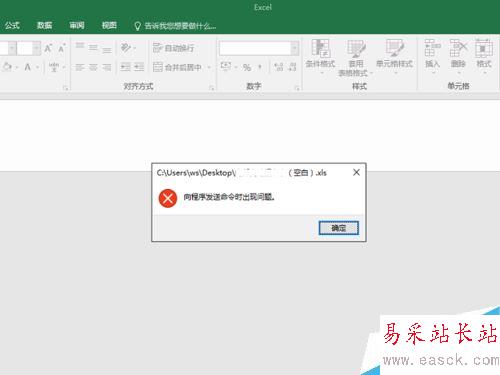
2,造成这种故障现象的可能性较多,可以先尝试用safe模式进入,确认是否出现问题,排除excel本身的故障可能性,进入safe模式的方式如下,在窗口按键边空白处输入regedit进入注册表编辑器。
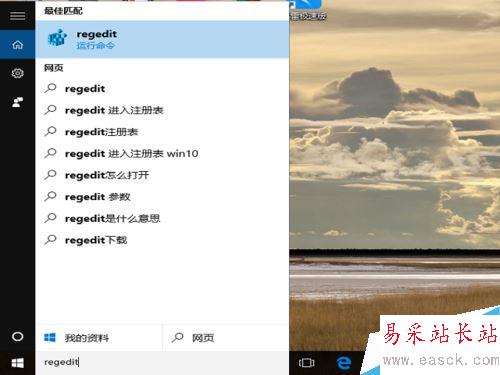
3,进入注册表后建议先进行备份再作后续的操作。选择<文件>--<导出>完成备份。依次选择<计算机>--Hkey_Class_Root子目录,进入后再找到Excel.Sheet.12子项,双击打开子项。
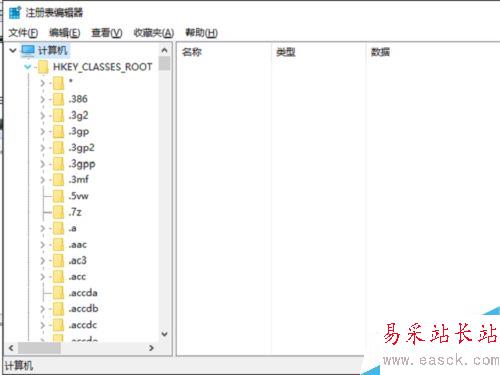
4,在Excel.Sheet.12子项下,依次找到<shell>--<open>--<command>子项进入,参考下图,右侧就是双击工作簿默认调用的打开命令,我们需要修改默认打开的键值
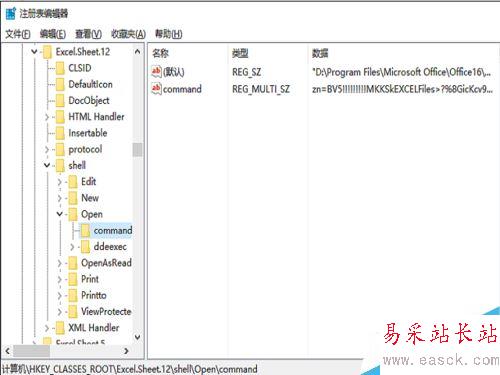
5,双击打开右侧的默认键值,先将目前的键值找个文本编辑器保存下,现在是以DDe状态打开,修改为"D:/Program Files/Microsoft Office/Office16/EXCEL.EXE" /Safe
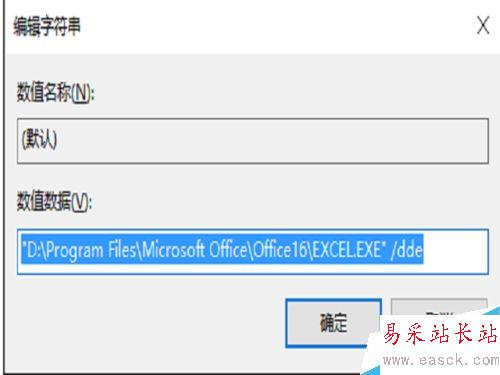
6,保存键值后退出注册表编辑器,重启电脑。再次尝试双击开打工作簿,如果能够正常打开,那定位为excel的配置问题,继续看第7步,否则就是环境的问题,跳至第11步查看。
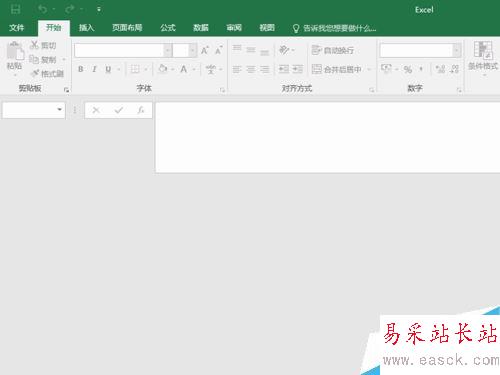
7,打开excel后,在选择缺省模板界面,选择右侧的<打开其它工作簿>选项,在随后出现的界面中选择右侧树状菜单中的最后一项<选项>,参考下图所示,双击打开选项。
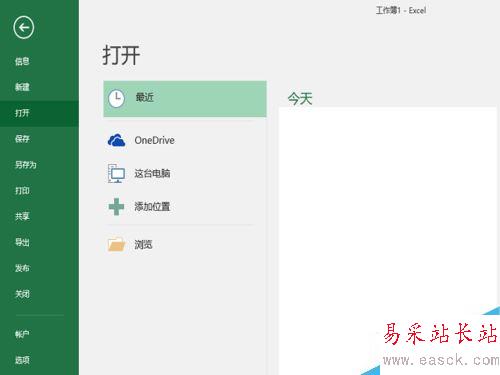
新闻热点
疑难解答